photoshop教你制作质感文字效果
来源:sc115.com | 123 次浏览 | 2015-09-12
标签: 质感 文字效果
这篇教程教飞特的朋友们用photoshop制作质感文字效果,教程很简单。飞特上有一篇类似的文字效果教程,有兴趣的朋友可以自己查找一下。先来看这篇教程的教程最终完成效果

具体的制作步骤如下:
1:创建一个新文件(Ctrl + N)大小为1920px * 1200px,72像素的分辨率。
然后选择油漆桶工具(G),用#353430色填充这个新的背景层。
2:创建一个新层,使用油漆桶工具(G)#959595色填充这层。设置不透明度为41%。
3:先下载Spiderman pattern填充图案,下载后解压并双击s0nkite Spiderman pattern.pat载入到PS。点击图层面板底部的添加图层样式图标,然后选择图案Spiderman pattern叠加。
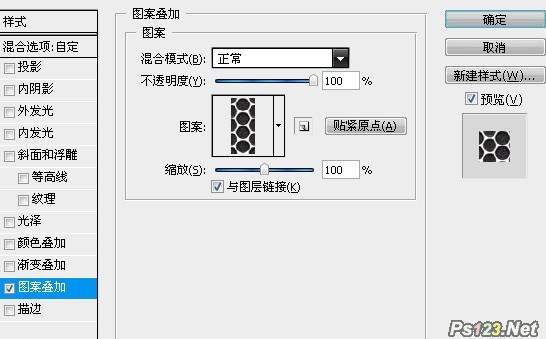
搜索: 质感 文字效果
- 上一篇: ps教你制作溶化文字效果
- 下一篇: PS教你制作沙滩上书写的文字效果
 运动音效
运动音效